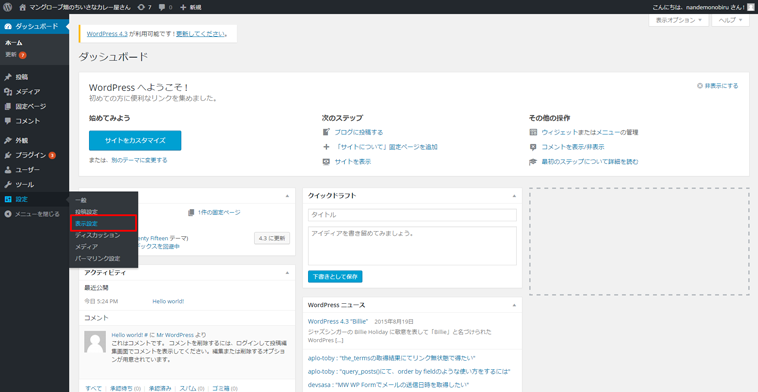情報発信に必須!WordPressを利用する際の注意点について

以前ここでも紹介した、ホームページとブログの作成をするうえで”必須”とも言えるWordPress(以後、ワードプレスと記載)。
本記事ではこれを用いてホームページを作成する際の注意点について紹介して行きたいと思います。
また、以前書いたワードプレスに関する記事は下記のリンク先よりご参照いただけると幸いです。
目次
ワードプレスを利用するうえでの注意点

ワードプレスは使いこなせさえすれば”無限とも言えるポテンシャルを秘めた”ソフトウェアですが当然、そこまでに至る過程で”一定以上の専門知識を身につける”等つまずいてしまう要素も多いと言えます。
本項ではそのような”よくある注意点”をピックアップして紹介していきたいと思います。
自力で準備する項目が多め

ワードプレスを利用するうえで、「レンタルサーバ」・「独自ドメイン」の2つ欠かせない存在です。また、ワードプレス自体は無料なのに対し、上記の2つは利用料が発生する点にも注意が必要です。
ワードプレスのインストールについて

ワードプレスを利用してホームページを作成する場合、ソフトウェアをサーバーにインストールする必要があります。これについては、エックスサーバーなどのワードプレスを簡単にインストール・設定できる仕組みが用意されているレンタルサーバーもあるので、そちらを利用してインストールすれば心配になるようなことは何もないと言えるでしょう。
作成したホームページのSSL化について

検索エンジン最大手とも言えるGoogleは、URLが「http」のものより「https(SSL化対応済み)」のものを検索順位で優遇して表示する傾向があるため、これに対応しないといくらSEO上で有利なワードプレスといえど不利になる可能性が出てきます。
なお、常時SSL化の設定問題自体は、プラグインを利用することで解消できるので、自分に合ったプラグインを選定しましょう。
カスタマイズの利用について
使いこなせると便利この上ないプラグインですが、中には細かな設定を施してやっと起動するようなものも存在します。また、日本語に対応していなかったり非公式プラグインによる不具合や、複数のプラグイン同士で喧嘩して本来の機能が失われるなんてこともあるので注意が必要です。
また、任意のカスタマイズが可能なのもワードプレスの利点ですが、触るにはやはり”一定基準の専門知識が必要”となります。
そういった面を加味し、初心者の方々は構築・設定部分からは一先ず手を引き、専門の人間に任せるかもしくは、そもそもカスタマイズせず利用する、あるいは設定するだけで一定の機能が使えるようになる有料テンプレートなどを導入するのも一つの手でしょう。
セキュリティ面での不安

ワードプレスは国内に限らず、世界的にも圧倒的なシェア率を誇るソフトウェアです。
誰もが知っている位の知名度ということもあってか、常に世界中のクラッカーから標的にされやすいという負の一面も存在します。当然、セキュリティ面でも日々アップデート等で対策はしていますが、残念ながらそれでも十分なものではないというのが現状です。
システムのバージョンアップの頻度について
ワードプレスのシステム、及びプラグイン関連は開発が日夜進められているため、その更新頻度も相対的に高いものになります。常に最新のものを使うには、こまめな更新を行う必要がありますが、幸い更新自体はとても簡単で、管理画面に「更新してください」という表示が出てきたら、ワンクリックするだけで済むお手軽さです。
ただし、注意点も当然存在します。それは、ワードプレスだけではなく、プラグインについても一緒に更新する必要があるということです。なぜなら、ワードプレスとプラグインには互換性があるため、「どちらか片方だけバージョンアップ」する場合、プラグインが機能しなくなる恐れがあります。
「よく使うプラグインがバージョンアップに対応してないから、システム面も更新しない」という意見も分かりはしますが、システム面の更新を怠るとセキュリティ面での危険性も上昇してしまうのでよく考えて対応することをお忘れなく。
サポート面での不安について
ワードプレスには、電話サポートというサービスが存在しません。利用者が質問できるフォーラムなども用意こそされていますが、分からないこと原則全て自分で調べることになります。
幸いワードプレスなら、利用者も多いためネットで調べれば大抵の解決案が出てくるため、その点は便利と言えます。
しかし、ネットで調べられる情報が”必ずしも自分の抱える問題に完全にマッチ”するとは限りません。はじめての方にフォーラムやネットで適した解決案を見つけろ、というのもなかなか難しいと思います。
また、「何が分からないのか分からない」といったこの手の内容にありがちな状態にも陥りやすく、どう検索すれば解決案が出てくるのかも見当がつかないといったケースもあります。
そういった方々には、有料でワードプレスのサポートを請け負ってくれるところもごく稀にあるので、そういった業者を利用するのも手でしょう。
今回の結論

ワードプレスは、自由なカスタマイズにより好みのホームページを作成できる、素晴らしいソフトウェアです。ホームページ制作にかかる費用についても、「レンタルサーバー代」と「ドメイン代」の2つで済むため、使いこなすことさえできれば、安価でのホームページ作成が可能となります。
ただ注意が必要なのは、簡単にホームページを編集・更新できると言っても、専門知識のない全くの初心者が取り組んだ場合、先に述べたような点でつまずくケースは非常に多いと言えます。
専門知識を身につけるためには当然、勉強する必要が出てきます。そういった訳で利用するにあたっては”ある程度の学習コストを支払う覚悟”をした方が良いでしょう。
番外編:ホームページ作成に伴っての事前準備
WordPressのインストール方法については、以前書いた記事の方で紹介しているので今回は省略致します。
ということで、インストールが終了したらまずはじめにワードプレスでの作業準備を行いましょう。
実のところ、インストール終了の時点でホームページのは閲覧自体は可能な状態になっています。とどのつまり、”仮に未完成だったとしても人に見られてしまう”可能性があるのです。
これを防ぐにあたって、ホームページが未完成でお見せできないようなうちは、Googleなどの検索エンジンの検索結果にホームページを表示させないようにする必要がありまあす。
検索エンジンからのインデックスの許可・不許可については、「ダッシュボード」→「設定」→「表示設定」を選択し、「検索エンジンがサイトをインデックスしないようにする」の項目にチェックを入れましょう。これで編集中のホームページが検索結果に表示されなくなるので安心してホームページ作成に集中できます。(※ホームページが完成したら必ずこのチェックを外さないと当然、検索結果に表示されないので注意。)
初期機能の取捨選択について
次に、初期の段階で設定されている機能の取捨選択を行いましょう。実際のところ以下の機能の殆どが使わないものと思われるので、いっそのこと削除してしまいましょう。
◎不必要なコメント欄
◎デフォルト固定ページ
◎デフォルト投稿記事
不必要なサイドバーウィジェットの削除について
ウィジェットの削除方法については、以下の通りです。
「ダッシュボード」→「外観」→「ウィジェット」の順に選択していき、移行した画面で「サイドバーウィジェット」の項目で削除を選択しましょう。これにて、不必要なサイドバーウィジェットの削除は完了となります。
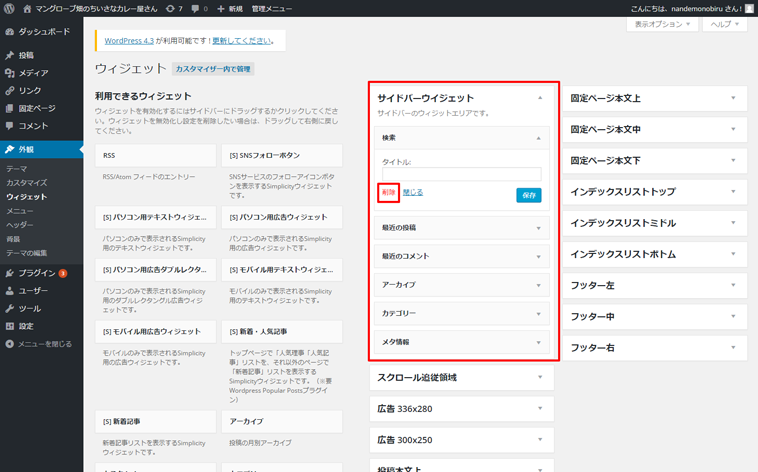
コメント欄の非表示について
投稿ページにあるコメント欄についても、必要のないものは削除するようにしましょう。方法としては、以下の通りです。
「ダッシュボード」→「表示設定」→「ディスカッション」の順に選択していき、移行した下記の画像の画面で投稿のデフォルト設定」の「新しい投稿へのコメントを許可する」の項目のチェックを外します。これで閲覧者から見た投稿ページのコメント欄が非表示となります。
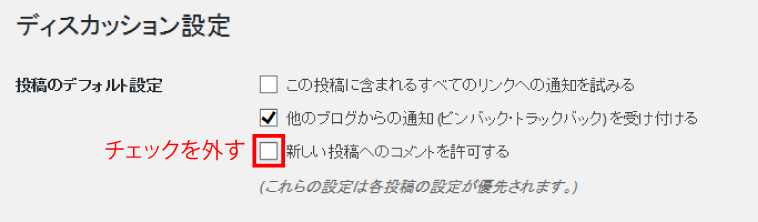
デフォルト固定ページについて
次に、初期段階にデフォルトで存在する固定ページ「サンプルページ」の削除方法についてです。方法としては、以下の通りです。
「ダッシュボード」→「固定ページ」→「固定ページ一覧」を順に選択していき、サンプルページの欄にある「ゴミ箱」をクリックして削除完了となります。
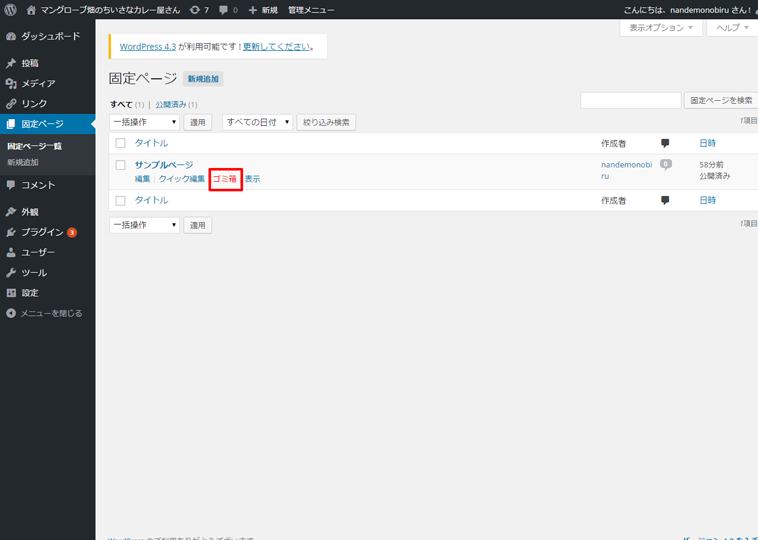
同様に、初期段階にデフォルトで存在する投稿記事「Hello world!」についても必要ないので削除しましょう。方法としては、以下の通りです。
「ダッシュボード」→「投稿」→「投稿一覧」の順に選択していき、固定ページの時と同じ方法で削除完了となります。
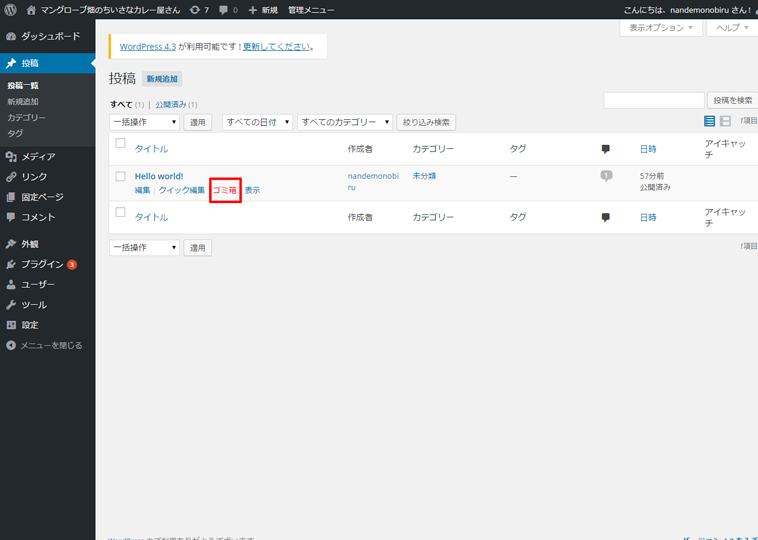
ということで、今回の記事は以上となります。
最後までお読みいただきありがとございました!